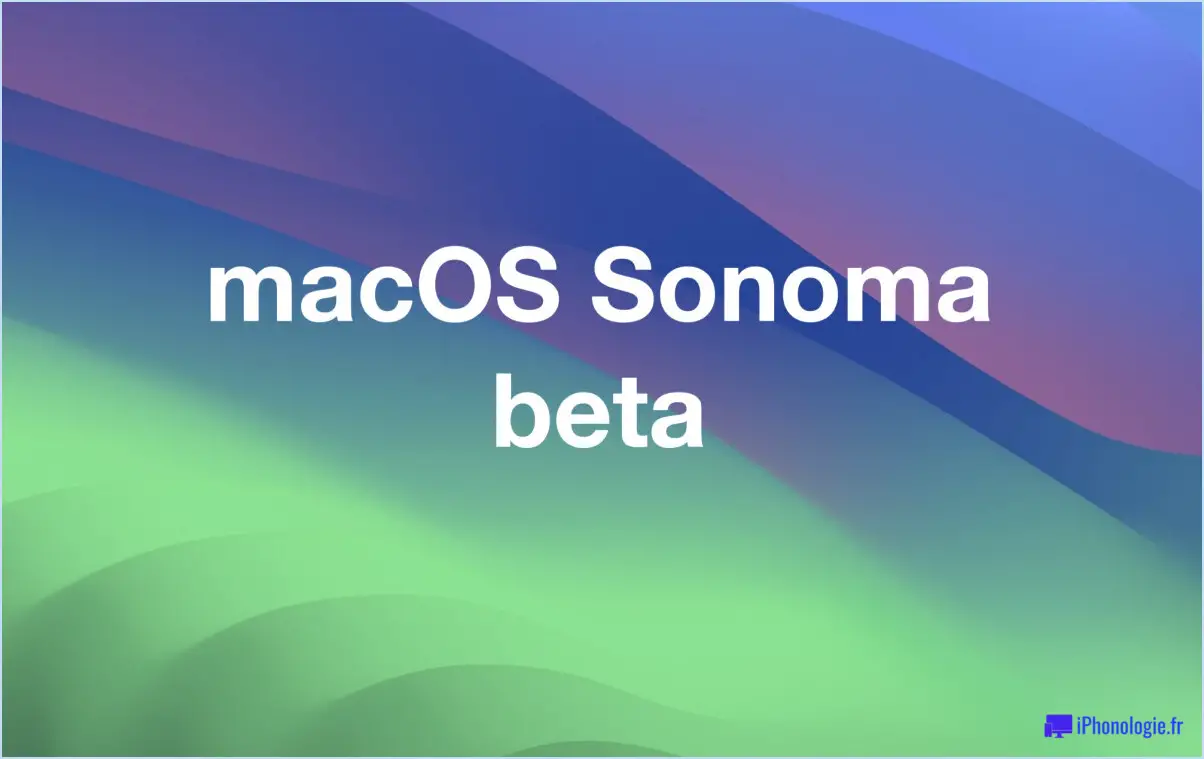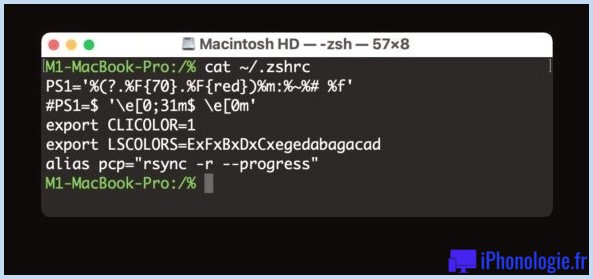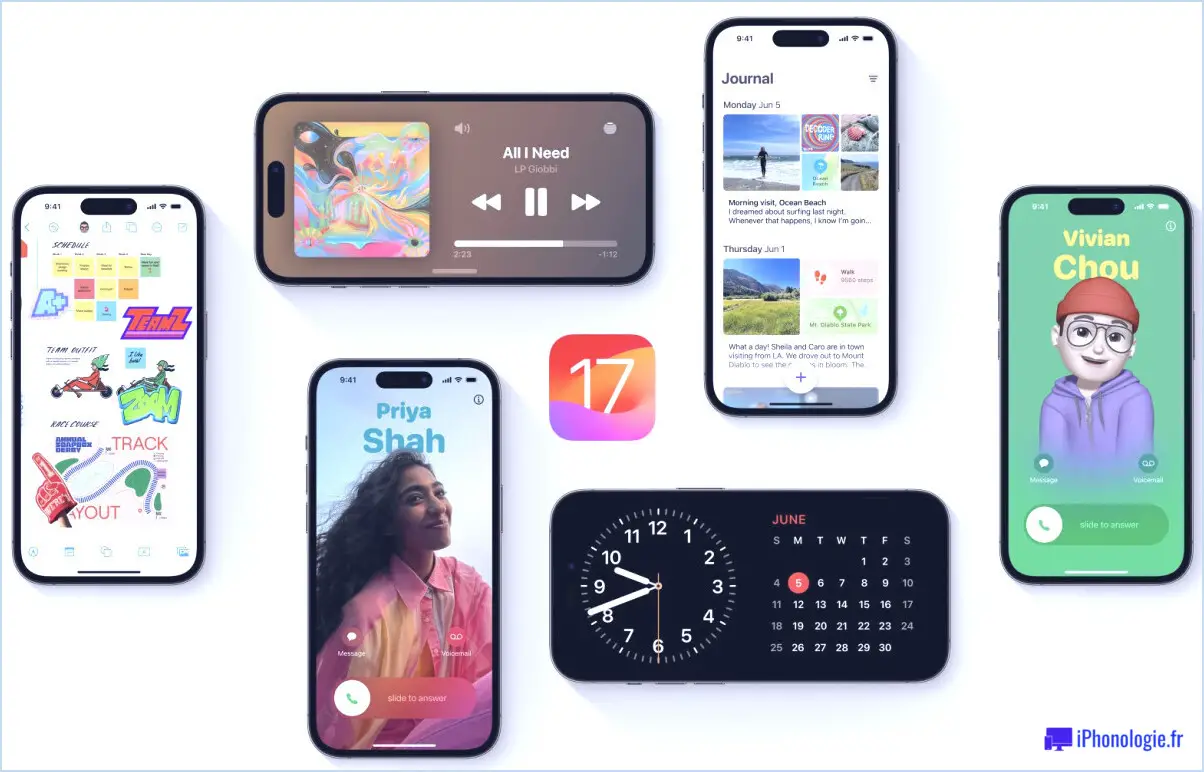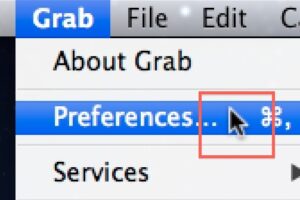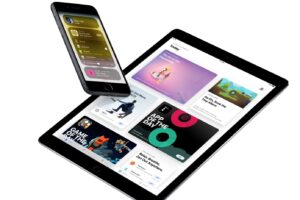Comment changer la langue du système Mac via la ligne de commande

Les polygones, les apprenants et les bilingues veulent souvent changer la langue de leur système Mac pour des raisons évidentes, mais une autre situation moins évidente peut se produire si vous dépannez un Mac qui est soit originaire d'un autre pays, soit dont la langue a changé à un moment donné, soit qui est simplement réglé sur une autre langue.
Comme il peut être assez difficile de naviguer dans une langue que vous ne connaissez pas du tout ou que vous comprenez à peine, il peut être difficile d'ajouter et de modifier la langue dans Mac OS X via les préférences système, et parfois cette approche facile est tout simplement impossible ou inaccessible, peut-être parce que vous réinstallez un logiciel système ou que vous avez démarré en mode utilisateur unique pour résoudre des problèmes.
Mais pas de panique, vous pouvez également changer la langue du système utilisée sur un Mac depuis la ligne de commande, entièrement gérée depuis le Terminal. Cela signifie que vous pouvez soit changer la langue directement à partir d'une application active du Terminal, soit même par ssh à distance si besoin est.
Changer la langue du système dans Mac OS X via les outils de configuration de la ligne de commande
Cela fonctionne dans toutes les versions de Mac OS X, que ce soit une version appelée MacOS, Mac OS X, OS X ou BoggleTurkeyOS.
- Lancez le terminal si vous ne l'avez pas encore fait (ou ssh si vous le faites à distance)
- Tapez la commande suivante, puis appuyez sur retour :
- Tapez le numéro correspondant à la langue dans laquelle vous souhaitez configurer le système Mac (1 pour l'anglais) puis appuyez sur la touche Retour pour la langue à configurer*
- Redémarrez le Mac à partir de la ligne de commande ou comme d'habitude à partir du menu Pomme, il va maintenant redémarrer et se charger avec la langue de votre choix
sudo languagesetup
* La liste complète des codes de numéros plus la langue associée est indiquée ci-dessous, ce qui devrait faciliter la navigation si vous vous trouvez sur un Mac réglé sur une langue non maternelle.
1) Utiliser l'anglais pour la langue principale
2) Utiliser le français comme langue principale
3) Deutsch als Standardsprache verwenden
4) 以简体中文作为主要语言
5) 以繁體中文作為主要語言
6) 主に日本語を使用する
7) Usar español como idioma principal
8) Usa l'italiano come lingua principale
9) Gebruik Nederlands als hoofdtaal
10) 주 언어로 한국어 사용
11) Usar português do Brasil como idioma principal
12) Usar o português europeu como idioma principal
13) Brug dansk som hovedsprog
14) Käytä pääkielenä suomea
15) Bruk norsk som hovedspråk
16) Använd svenska som huvudspråk
17) Сделать русский язык основным языком системы
18) Użyj polskiego jako języka głównego
19) Ana dil olarak Türkçe'yi kullan
20) استخدام اللغة العربية كلغة رئيسية
21) เลือกภาษาไทยเป็นภาษาหลัก
22) Vybrat češtinu jako hlavní jazyk
23) Magyar kiválasztása alapértelmezett nyelvként
24) Seleccioneu el català com a idioma principal
25) Odaberite hrvatski kao glavni jezik
26) Επιλέξτε Ελληνικά ως την κύρια γλώσσα
27) בחר/י עברית כשפה ראשית
28) Selectați româna ca limbă principală
29) Vybrať slovenčinu ako hlavný jazyk
30) Вибрати українську основною мовою
31) Gunakan Bahasa Indonesia sebagai bahasa utama
32) Gunakan Bahasa Melayu untuk bahasa utama
33) Sử dụng Tiếng Việt làm ngôn ngữ chính
34) Utilizar español de México como el idioma principal
q) Démissionner
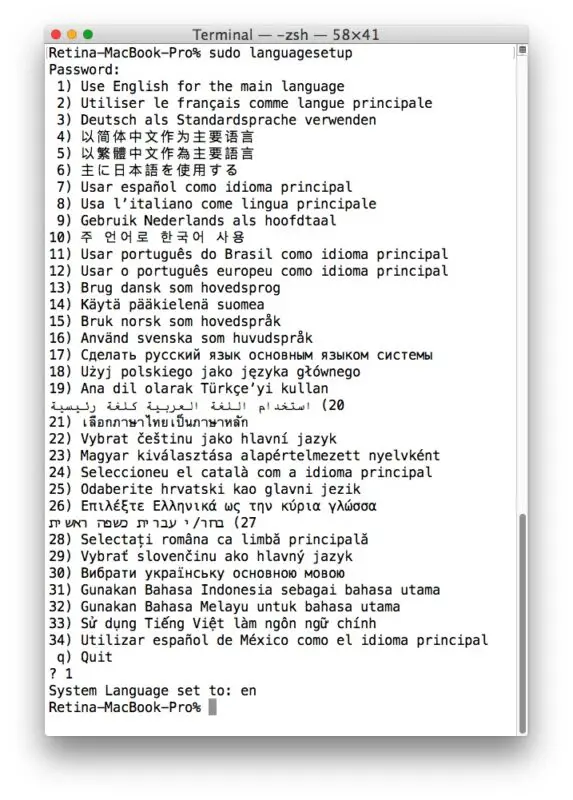
C'est évidemment plus technique que d'ajouter une nouvelle langue ou de modifier la langue du système MacOS à partir du panneau de préférences de Mac OS X, mais cela peut être extrêmement utile pour certaines situations de dépannage particulières. N'oubliez pas que vous pouvez également changer rapidement la langue du clavier d'une simple pression sur une touche si vous changez fréquemment de langue lorsque vous êtes en train de taper.